За апликацију Гласовне белешке који се уграђује на наше иПхоне уређаје, можемо извући пуно из тога, као што смо вам већ рекли у другим приликама Апплелисед; од снимања интервјуа или часа до записивања идеја оних који се изненада појаве. Данас ћемо вас научити како их уређивати гласовне белешке тако да их можете прилагодити и на почетку и на крају. И то је нешто крајње једноставно.
Уређивање гласовних бележака
Замислите да сте присуствовали конференцији и да, уместо да бележите, радије снимите изложбу помоћу апликације Гласовне белешке како би били пажљиви на оно што је заиста важно. Сигурно је на почетку, када сте већ притиснули црвено дугме за снимање, микрофон отказао и било је неколико секунди у којима је снимљено било бескорисно. Или да сте се на крају изгубили и снимили још неколико минута. Па, у том тренутку и са вашег иПхоне-а можете уредите тај гласовни запис скраћујући и њен почетак и крај. Ако користите Куицк Тиме, метода ће вам бити врло позната.
- Отворите апликацију Гласовне белешке и изаберите снимак који желите да уредите кликом на њега и на „Уреди“.

- Притисните икону „скрати“ коју ћете видети на десној страни.
- Тапните на Репродукуј, а затим на Пауза да бисте одредили тачку на којој желите да започне репродукција снимка.
На левом и десном крају снимка видећете две црвене линије. Држите црвену линију лево и повуците је удесно да поправите тачку на којој желите да снимање започне. Притисните Пусти да бисте проверили да ли је тачна или, ако не, померите ову линију на једну или другу страну док се не подеси. Сада учините исто са црвеном линијом с десне стране, овај пут је повуците улево, да поправите тачку на којој ће се репродукција завршити. Плава линија се помера удесно, тако да можете да видите тачну тачку на којој желите да исечете.
- Када завршите са жељеним подешавањима, притисните „Скраћи“ да бисте сачували уређивање.
- Тада ћете наћи две могућности. Спремите уређени оригинал као што сте урадили (чиме се уклања претходна верзија) или сачувајте као нови снимак, тако да ћете задржати обе верзије. Изаберите ону коју желите и воила!
Ако желите да сазнате више о употреби Гласовне белешке не пропустите:
Ако вам се свидео овај пост, не пропустите још много савета, трикова и упутстава у нашем одељку Туториали. А ако сумњате, у Апплелисед Питања Моћи ћете да поставите сва питања која имате, а такође ћете помоћи другим корисницима да разјасне своје сумње.
Ахм! И не пропустите наш најновији Подцаст !!!
ИЗВОР | иПхоне Лифе
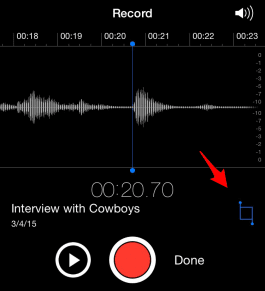

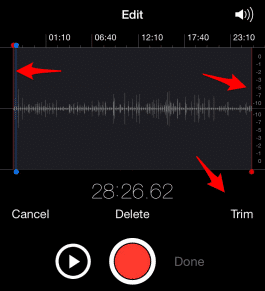
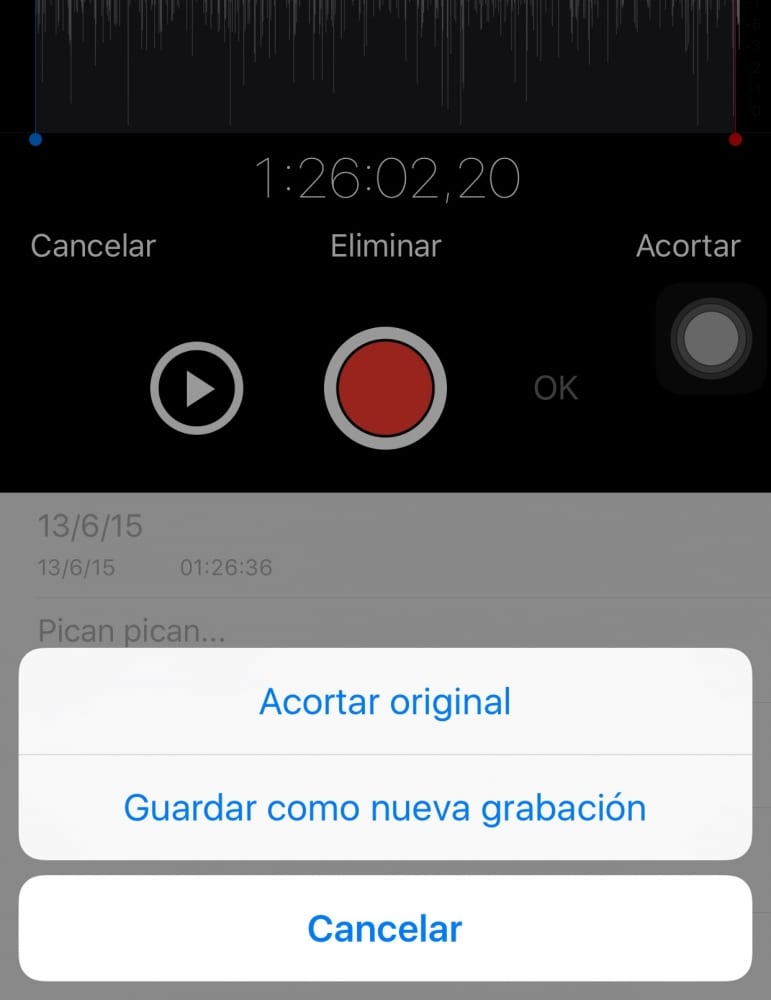
Када ставим опцију да сачувам као нови снимак, она је неће сачувати 🙁, брише је са листе, а ја имам само оригинал
Исекао сам погрешну гласовну белешку и она коју не желим је сачувана, како да се вратим на оригиналну? Или сам га већ изгубио?
Лаку ноћ! Имам неколико сачуваних гласовних белешки које се понављају неколико минута и враћам се на почетак, не знам шта се дешава ...... како то могу решити? Одговор би ми требао брзо, јер имам врло важан материјал за репродукцију
Хвала вам пуно
Здраво! Уређивао сам гласовну белешку, уредник је био затворен и налазио се на страници на којој се појављују све моје белешке и сада ми неће дозволити да уређујем или шаљем ту белешку. Горе наведено да. Шта ја могу да урадим?
хвала